آشنایی با نمای کلی نرم افزار MotiveWaves
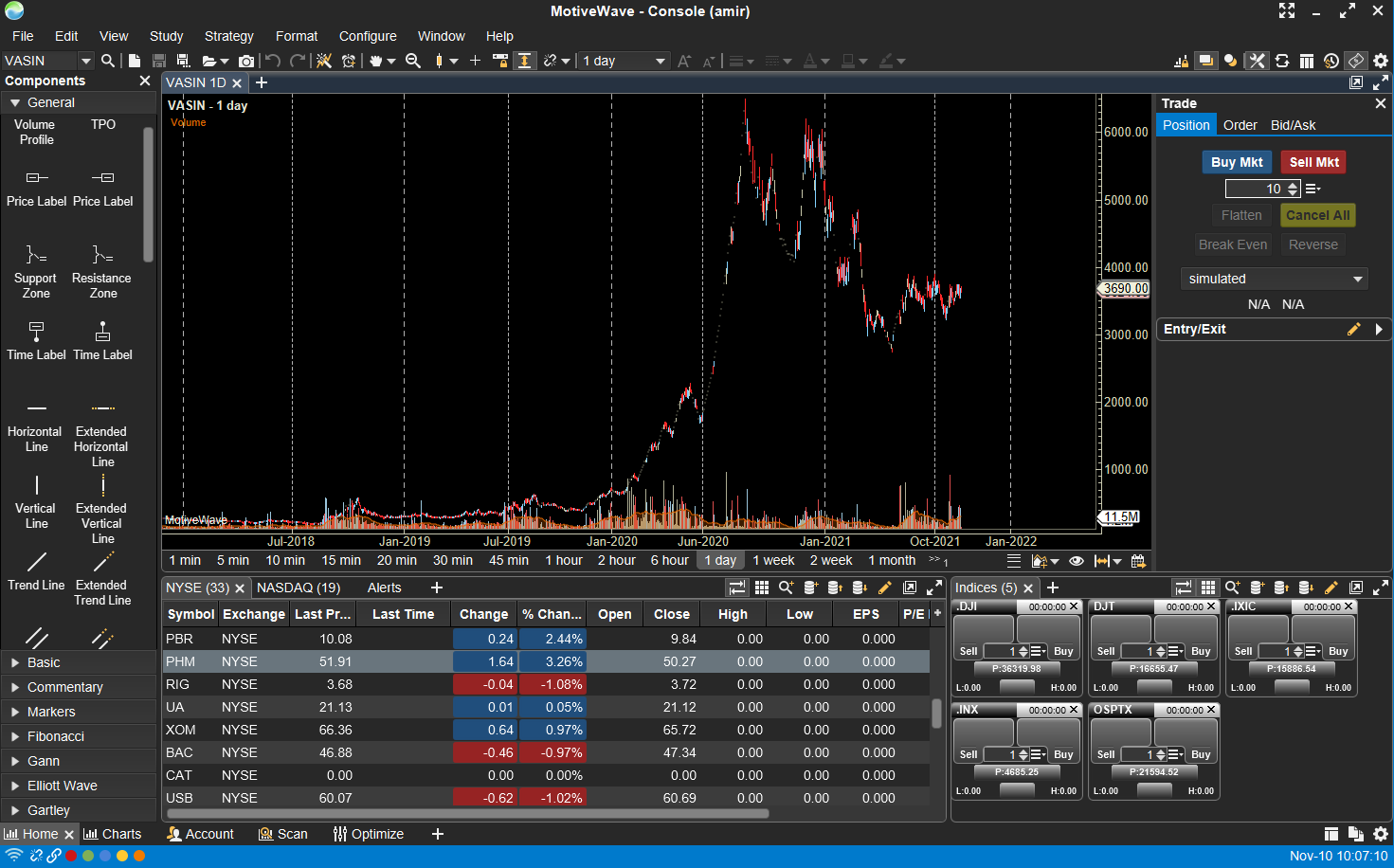
نوار منوی بالای نرم افزار که کلیه دسترسی های مورد نیاز، اندیکاتورها، استراتژی ها و ... در این قسمت قرار دارد:

نوار ابزار کار که زیر نوار منوی نرم افزار قرار گرفته است:

نمودار سهم (چارت) که در وسط نرم افزار نمایش داده میشود:
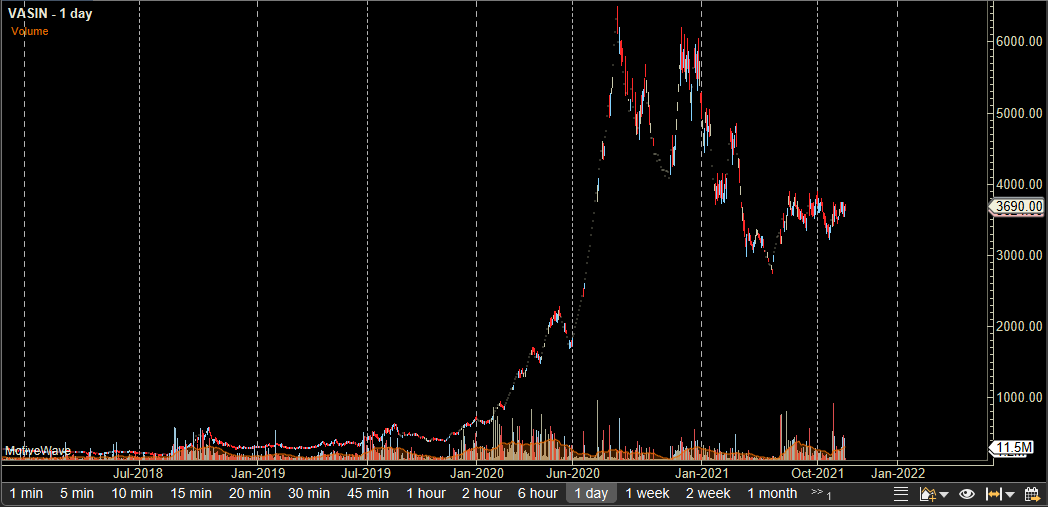
نوار Components (تجهیزات میز کار) در سمت راست صفحه نمایش داده میشود که در صورت نبودن این صفحه با کلیک بر روی آیکون آچار در سمت راست نوار ابزار کار، صفحه Components نمایش داده میشود:
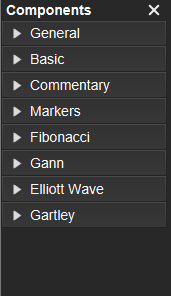
در قسمت پایین نرم افزار یک فضا برای نمایش Watchlist (دیدهبان های مختلف در این قسمت قابل تعبیه است) قرار داده شده است:
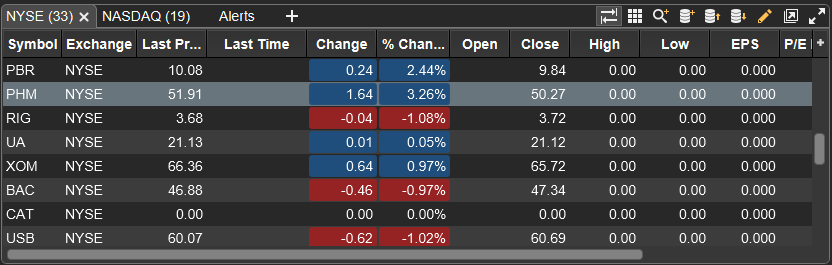
سمت راست Watchlist جفت ارزها و سهام به صورت کارتی و آماده برای خرید و فروش نمایش داده میشود:
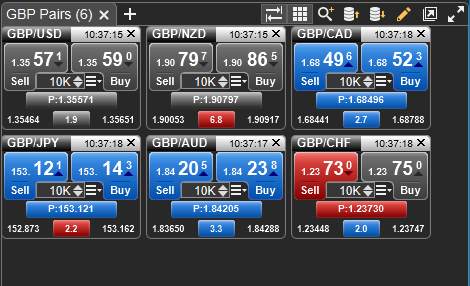
در قسمت پایین و سمت چپ نرم افزار صفحات مختلف که در این نرم افزار می توانید برای خود ایجاد نمایید نمایش داده شده که برای شخصی سازی اینها و جابجایی این صفحات براحتی یک دراگ کردن می توانید محل قرار گیری آنها را تغییر دهید.
در قسمت بعد با ایجاد یک Watchlist از بازار ایران داخل نرم افزار Motivewave در خدمت شما هستیم.
